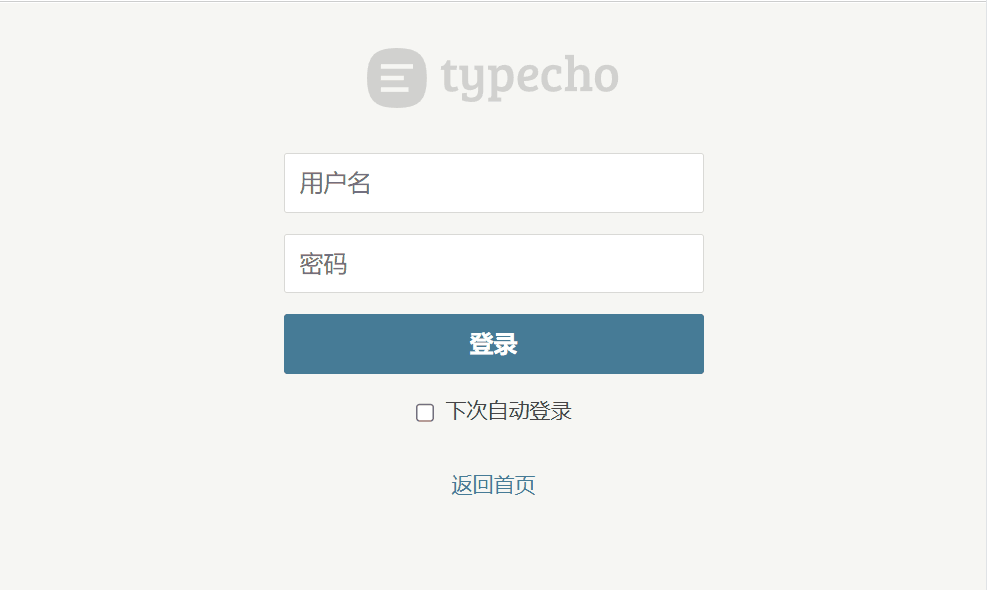搜索到
1
篇与
Debian 11
的结果
-
 使用宝塔面板和Docker搭建一个Bitwarden私人密码管理器教程 一、Bitwarden 介绍Bitwarden是一款开源的密码管理器,支持保存登录凭证并通过AES加密同步至云端,在网页和应用中自动填充登录信息,支持多种设备 Windows、macOS、iOS、Android 等等。功能演示填充登录凭证二、Bitwarden 搭建搭建环境一台服务器VPS(Debian 11系统)一个域名(将域名解析至服务器VPS)安装宝塔面板(安装链接:https://www.bt.cn/new/download.html)安装Docker登录宝塔面板在菜单栏中选择Docker点击立即安装。安装方式选择默认即可。等待Docker安装完毕。获取镜像在菜单栏中选择Docker选择线上镜像,搜索vaultwarden,选择vaultwarden/server拉取镜像等待拉取镜像完成创建容器点击本地镜像选择vaultwarden/server:latest创建镜像设置容器名称 Bitwarden设置端口 本地端口8081 容器端口80点击更多设置添加挂载/映射选择 本机目录设置挂载目录 /www/wwwroot/BitwardenData(需要自行创建)选择权限 读写设置容器目录 /data/点击 创建点击容器查看日志是否创建成功创建反向代理点击菜单栏中的网站选择反向代理点击添加反代域名 设置你的域名目标 填写http://127.0.0.1:8081点击 确定点击设置选择SSL选择Let's Encrypt申请SSL证书(必须申请证书使用HTTPS协议才能访问)选择你的域名点击申请证书至此就可以通过你的域名访问Bitwarden访问了三、Bitwarden 配置点击创建用户输入信息创建用户浏览器插件配置在应用商店中安装Bitwarden 密码管理器打开Bitwarden扩展,选择自托管输入你的域名点击保存输入账户信息即可登录Bitwarden四、其他问题如碰到其他问题可在微信公众号咨询我,微信公众号名称:爱折腾的云探员
使用宝塔面板和Docker搭建一个Bitwarden私人密码管理器教程 一、Bitwarden 介绍Bitwarden是一款开源的密码管理器,支持保存登录凭证并通过AES加密同步至云端,在网页和应用中自动填充登录信息,支持多种设备 Windows、macOS、iOS、Android 等等。功能演示填充登录凭证二、Bitwarden 搭建搭建环境一台服务器VPS(Debian 11系统)一个域名(将域名解析至服务器VPS)安装宝塔面板(安装链接:https://www.bt.cn/new/download.html)安装Docker登录宝塔面板在菜单栏中选择Docker点击立即安装。安装方式选择默认即可。等待Docker安装完毕。获取镜像在菜单栏中选择Docker选择线上镜像,搜索vaultwarden,选择vaultwarden/server拉取镜像等待拉取镜像完成创建容器点击本地镜像选择vaultwarden/server:latest创建镜像设置容器名称 Bitwarden设置端口 本地端口8081 容器端口80点击更多设置添加挂载/映射选择 本机目录设置挂载目录 /www/wwwroot/BitwardenData(需要自行创建)选择权限 读写设置容器目录 /data/点击 创建点击容器查看日志是否创建成功创建反向代理点击菜单栏中的网站选择反向代理点击添加反代域名 设置你的域名目标 填写http://127.0.0.1:8081点击 确定点击设置选择SSL选择Let's Encrypt申请SSL证书(必须申请证书使用HTTPS协议才能访问)选择你的域名点击申请证书至此就可以通过你的域名访问Bitwarden访问了三、Bitwarden 配置点击创建用户输入信息创建用户浏览器插件配置在应用商店中安装Bitwarden 密码管理器打开Bitwarden扩展,选择自托管输入你的域名点击保存输入账户信息即可登录Bitwarden四、其他问题如碰到其他问题可在微信公众号咨询我,微信公众号名称:爱折腾的云探员